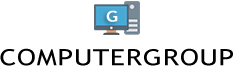فقدان الهاتف يمكن أن يكون محبطًا للغاية، خاصة مع كل البيانات الشخصية والتطبيقات المخزنة عليه. لحسن الحظ، تقدم Google العديد من الأدوات التي يمكن أن تساعدك في تتبع الهاتف أو قفله أو حتى مسح بياناته عن بُعد، مما يوفر لك شعورًا بالأمان والسيطرة. في هذه المقالة، سنرشدك عبر ست خطوات أساسية يمكنك اتخاذها لاستعادة هاتفك المفقود باستخدام ميزات Google.
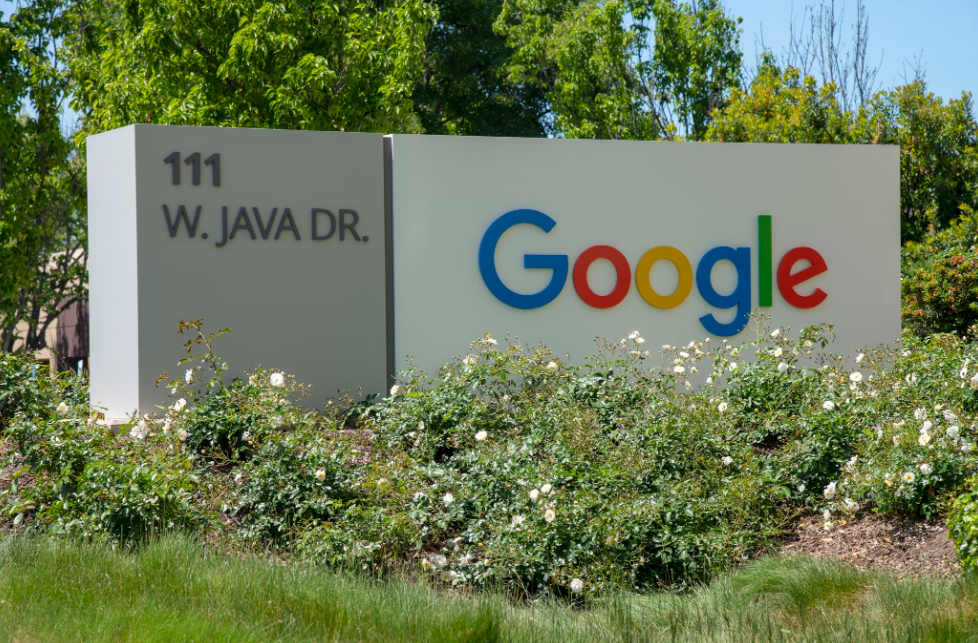
كيفية استخدام Google لاستعادة هاتفك المفقود
استعادة هاتفك المفقود عبر Google هي عملية بسيطة تتطلب منك التصرف بسرعة. إليك دليل خطوة بخطوة لمساعدتك على البدء.
1. سجّل الدخول إلى حسابك على Google
أول خطوة لاستعادة هاتفك المفقود من خلال Google هي تسجيل الدخول إلى حسابك على Google عبر جهاز كمبيوتر أو جهاز آخر. هذا الأمر ضروري لأن جميع أدوات استعادة Google مرتبطة بحسابك على Google. ستحتاج إلى بيانات تسجيل الدخول الخاصة بك للمتابعة، لذا تأكد من معرفة اسم المستخدم وكلمة المرور الخاصة بك. بمجرد تسجيل الدخول، يمكنك الوصول إلى ميزة العثور على جهازي من Google، التي تساعدك في تحديد موقع جهازك أو قفله أو مسح بياناته عن بُعد.
2. الوصول إلى خدمة العثور على جهازي من Google
تقدم Google أداة تسمى “العثور على جهازي” يمكن أن تساعدك في تحديد موقع هاتفك المفقود. لاستخدامها، انتقل إلى موقع “العثور على جهازي” التابع لـ Google (google.com/android/find) من أي متصفح. بمجرد تسجيل الدخول إلى حساب Google الخاص بك، ستشاهد قائمة بالأجهزة المتصلة بحسابك. إذا كان هاتفك قيد التشغيل ومتصلاً بالإنترنت، يجب أن تشاهد موقعه على الخريطة. تعمل هذه الميزة باستخدام نظام تحديد المواقع العالمي (GPS) والشبكات اللاسلكية (Wi-Fi) والشبكات المتنقلة لتحديد موقع الهاتف بدقة.
3. اقفل جهازك عن بُعد
إذا كنت غير قادر على العثور على هاتفك ولكنك تريد منع الوصول غير المصرح به، فإن الخطوة التالية هي قفل جهازك عن بُعد. تتيح لك أداة العثور على جهازي من Google ضبط قفل الشاشة عن بُعد، حتى إذا لم يكن لديك واحد معد مسبقًا. من خلال القيام بذلك، ستضمن أنه لا يمكن لأحد الوصول إلى معلوماتك أو بياناتك الحساسة. يمكنك أيضًا عرض رسالة مخصصة، مثل رقم اتصال، على شاشة القفل لتسهيل عودة هاتفك إليك من قبل من يجده.
٤. اتصل بهاتفك
إذا كنت تشك في أن هاتفك بالقرب منك ولكن لا تستطيع العثور عليه، يمكنك استخدام ميزة “رنين” من خلال “العثور على جهازي” من Google. سيؤدي ذلك إلى جعل هاتفك يرن بصوت عالٍ، حتى لو كان في وضع الصامت أو الاهتزاز. سيستمر الصوت لمدة 5 دقائق، مما يمنحك فرصة لتحديد مكان الهاتف في محيطك. هذه الميزة مفيدة بشكل خاص إذا كنت قد فقدت هاتفك في المنزل، أو المكتب، أو في مكان عام.
ح3: 5. امسح بياناتك عن بُعد
إذا كنت غير قادر على استعادة هاتفك المفقود أو تشتبه في أنه قد تم سرقته، فإن الخطوة التالية هي مسح جميع البيانات عن بُعد. يوفر “العثور على جهازي” Google خيار “مسح”، والذي سيحذف جميع البيانات الشخصية من الجهاز. بمجرد مسح البيانات، لن يكون من الممكن استعادتها، لذا من الضروري استخدام هذا الخيار فقط عندما تكون متأكدًا من أنك لن تتمكن من استعادة الهاتف. تضمن هذه الخطوة حماية معلوماتك الشخصية، والصور، وجهات الاتصال، والتطبيقات من الوصول غير المصرح به.
6. تتبع موقع جهازك بمرور الوقت
في حالة كان جهازك مغلقًا أو غير متصل بالإنترنت، يمكنك استخدام ميزة “تتبع الموقع” لتلقي تحديثات حول آخر موقع معروف له. ستستمر خدمة “العثور على جهازي” من جوجل في عرض آخر موقع للهاتف حتى إذا لم يكن متصلًا بالإنترنت. يمكنك أيضًا إعداد إشعارات لتلقي تنبيهات عند عودة هاتفك للاتصال بالإنترنت، مما يوفر لك فرصة أخرى لتتبعه. تساعدك هذه الميزة على البقاء على علم بموعد استعادة هاتفك الضائع وتزيد من فرص استعادته.

الخاتمة
طريقة استعادة الاسماء عن طريق الجيميل جوال هواوي؟ اتضح أنه ليس بهذه الصعوبة. من خلال استخدام Find My Device من Google والميزات ذات الصلة ، يمكنك تحديد موقع هاتفك أو تأمينه أو مسحه بسرعة ، مما يضمن بقاء معلوماتك الشخصية آمنة. من قفل جهازك عن بعد إلى محو بياناتك ، توفر هذه الأدوات راحة البال في المواقف العصيبة. في حالة فقدان هاتفك أو سرقته ، تمنحك أدوات Google التحكم في ما سيحدث بعد ذلك ، مما يوفر طريقة آمنة لاستعادة جهازك أو حمايته.